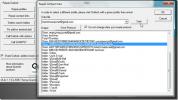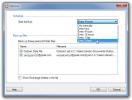Word 2010 Lås dokument
Word 2010 gir mange måter å beskytte dokumentet fra uautentiserte kilder som; Begrens redigering, kryptering av dokument etc. Men den enkleste veien der ute er å låse innholdet i dokumentet med et enkelt klikk. I dette innlegget vil vi bruke en av Excel-låsefunksjonen som også er tilgjengelig i Word for å låse innholdet midlertidig og låse det opp igjen.
Hvorfor bruke denne funksjonen? La oss si at du jobber med et viktig dokument og vil sørge for at familien, vennene, kollegene eller barna ikke gjør det lukk dokumentet ved et uhell eller modifiser innholdet. I dette tilfellet vil det midlertidig bli drastisk å låse dokumentet ned hjelp.
Åpne Word 2010-dokumentet, for å bruke denne funksjonen må du gjøre denne funksjonen synlig på Word Quick Access Toolbar, navigere til verktøylinjen og klikk fra en liten rullegardinliste. Flere kommandoer.
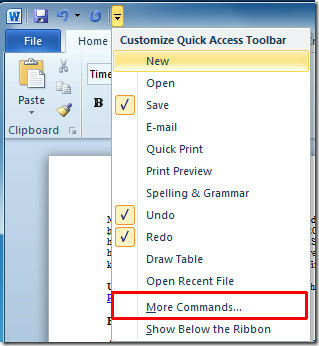
Du vil nå Ordalternativer dialogboks. Fra Velg kommandoer og trykk på rullegardinmenyen. Klikk Alle kommandoer for å vise alle kommandoer. Nå bla nedover listen og finn
Låse kommando. Velg det og klikk Legg til (>>) for å vise det på hurtigtilgangsverktøylinje. Når den er lagt til, treffer du OK.
Nå vil du se Låse -knappen i hurtigtilgangsverktøylinjen. Denne funksjonen er i utgangspunktet fra Excel 2010 som du kan låse ned celler, men du kan også bruke denne funksjonen til å låse dokumentet midlertidig.
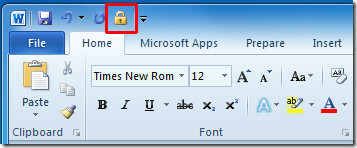
Når du klikker på knappen vil den låse hele dokumentet, du kan ikke skrive, redigere eller endre med mindre det ikke er låst opp ved å klikke på knappen igjen.
Du kan også sjekke våre tidligere gjennomgåtte guider på Begrens redigering i Word 2010 & Bruker Mail Merge i Word 2010.
Søke
Siste Innlegg
Finn og reparer Outlook 2010 Søk, kontakter og profiler
Å løse problemer i Outlook er ikke en enkel oppgave, da man trenger...
Vedlikeholde og planlegge sikkerhetskopier av Outlook PST-filer
Outlook lagrer alle e-postmeldinger, oppgaver, tidsskrifter, kalend...
Legg til og tilpasse faneoppførsel i MS Word, Excel og PowerPoint
Selv om MS Office lar brukeren kaskade flere vinduer under et enhet...